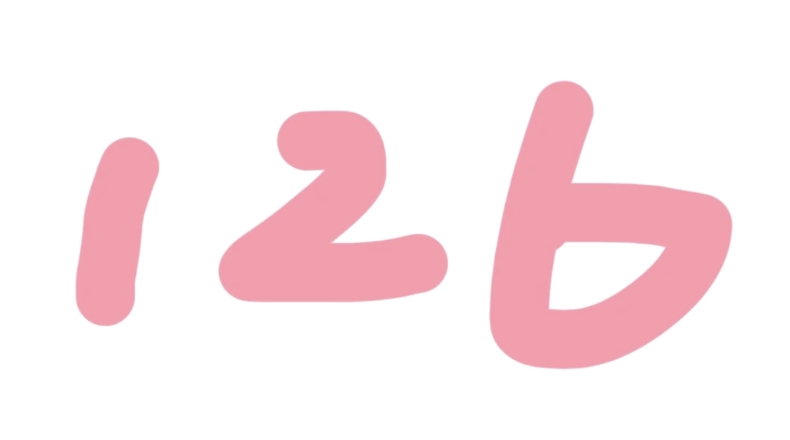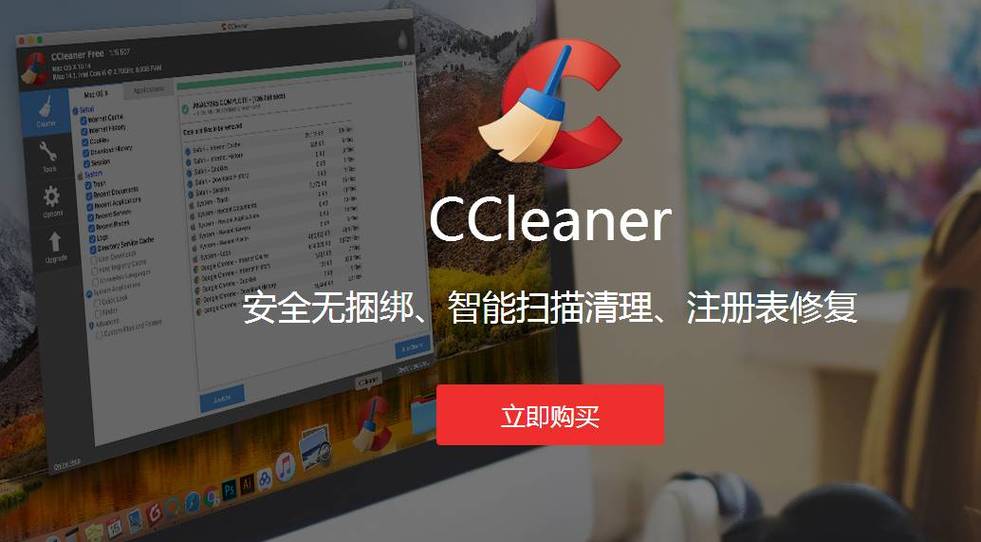Win11右键菜单缺失?简单修复教程让你快速恢复正常!
还在为Win11右键菜单显示不全而烦恼?本文为你提供两种简单有效的解决方案,轻松优化你的右键菜单!一是通过修改注册表,快速恢复经典的Win10右键菜单样式,告别“显示更多选项”的繁琐步骤,所有选项一目了然。二是针对Win11新右键菜单进行优化,教你如何卸载不常用软件、利用第三方工具(如CCleaner)或手动编辑注册表,删除多余的菜单项,解决软件冲突,让右键菜单更简洁实用。修改注册表前请务必备份,以防万一。更有详细的步骤指导和常见问题解答,助你轻松搞定Win11右键菜单显示不全的问题,提升电脑使用效率!
Win11右键菜单显示不全的解决办法有两种:一是修改注册表恢复经典右键菜单,二是优化新右键菜单。方案一:打开注册表编辑器,导航至指定路径,创建或确认InprocServer32项并将默认值设为空,重启资源管理器即可还原经典菜单;方案二:卸载不常用软件、使用第三方工具(如CCleaner)或手动编辑注册表删除多余菜单项以优化菜单。若需切换回Win11菜单,只需删除之前添加的注册表项。修改注册表前建议备份以防风险,如有问题可导入备份还原系统。

Win11右键菜单显示不全,让人抓狂!别担心,这文章就是来拯救你的。核心在于修改注册表,让经典右键菜单回归,或者通过优化策略,让新菜单更实用。

解决方案

右键菜单显示不全,无非两种情况:一是被截断了,只显示一部分常用选项;二是某些软件的右键菜单项冲突,导致显示异常。针对这两种情况,我们分别有解决方案。
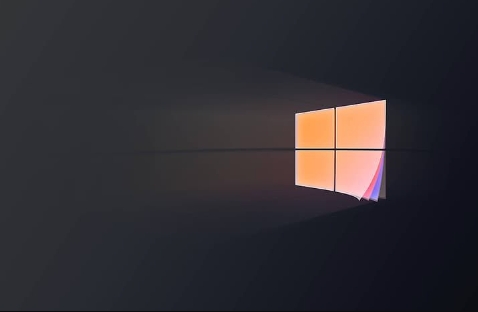
方案一:回归经典右键菜单
这招最简单粗暴,直接把Win11的新右键菜单换回Win10的经典样式。
打开注册表编辑器(Win + R,输入
regedit,回车)。导航到以下路径:
HKEY_CURRENT_USER\Software\Classes\CLSID\{86ca1aa0-34aa-4e8b-a509-50c905bae2a2}\InprocServer32如果
InprocServer32不存在,需要手动创建。右键点击CLSID\{86ca1aa0-34aa-4e8b-a509-50c905bae2a2},选择“新建” -> “项”,命名为InprocServer32。双击
InprocServer32下的“默认”键,确保数值数据为空。重启资源管理器或者重启电脑。
- 重启资源管理器的方法:打开任务管理器(Ctrl + Shift + Esc),找到“Windows 资源管理器”,右键点击,选择“重新启动”。
方案二:优化Win11右键菜单
如果你喜欢Win11的新右键菜单,但又觉得它不够实用,可以尝试优化。
卸载不常用的软件: 很多软件会在右键菜单中添加自己的选项,如果这些选项你很少用,不如直接卸载软件。
使用第三方工具: 有一些第三方工具可以管理右键菜单,比如CCleaner、Easy Context Menu等。这些工具可以让你轻松地禁用或删除不需要的右键菜单项。
手动编辑注册表: 这种方法比较高级,需要你对注册表有一定的了解。不建议小白尝试。
- 打开注册表编辑器。
- 找到以下路径:
HKEY_CLASSES_ROOT\*\shellex\ContextMenuHandlers和HKEY_CLASSES_ROOT\Directory\shellex\ContextMenuHandlers。 - 在这些路径下,你可以看到很多以软件名称命名的项。删除你不想要的项即可。
代码示例(注册表导入):
如果你不想手动修改注册表,可以创建一个.reg文件,然后双击导入。
Windows Registry Editor Version 5.00
[HKEY_CURRENT_USER\Software\Classes\CLSID\{86ca1aa0-34aa-4e8b-a509-50c905bae2a2}\InprocServer32]
@=""将以上代码复制到文本编辑器,保存为restore_classic_menu.reg,然后双击运行即可。
如何判断是菜单截断还是软件冲突?
观察右键菜单的显示情况。如果是菜单截断,通常会显示一部分常用选项,然后有一个“显示更多选项”的入口。如果是软件冲突,可能会出现菜单项乱码、缺失,或者右键菜单无法正常弹出等情况。
Win11右键菜单优化后,会不会影响系统性能?
理论上,优化右键菜单可以稍微提升系统性能,因为减少了需要加载的菜单项。但这种提升非常微小,几乎可以忽略不计。主要还是提升用户体验。
还原经典右键菜单后,还能切换回Win11的吗?
当然可以。只需要删除之前创建的注册表项即可。
打开注册表编辑器。
导航到以下路径:
HKEY_CURRENT_USER\Software\Classes\CLSID\{86ca1aa0-34aa-4e8b-a509-50c905bae2a2}右键点击
{86ca1aa0-34aa-4e8b-a509-50c905bae2a2},选择“删除”。重启资源管理器或者重启电脑。
Win11右键菜单的“显示更多选项”入口太麻烦了,有没有办法直接显示全部选项?
这就是方案一的目的。还原经典右键菜单后,就不需要点击“显示更多选项”了,所有选项都会直接显示。
修改注册表有风险吗?
修改注册表有一定风险,操作不当可能会导致系统问题。建议在修改注册表之前备份注册表,以便出现问题时可以还原。
- 备份注册表的方法:打开注册表编辑器,点击“文件” -> “导出”,选择一个保存路径,保存类型选择“注册表文件(*.reg)”,点击“保存”。
如果修改注册表后出现问题,如何还原?
双击之前备份的注册表文件,然后重启电脑即可。
理论要掌握,实操不能落!以上关于《Win11右键菜单缺失?简单修复教程让你快速恢复正常!》的详细介绍,大家都掌握了吧!如果想要继续提升自己的能力,那么就来关注golang学习网公众号吧!
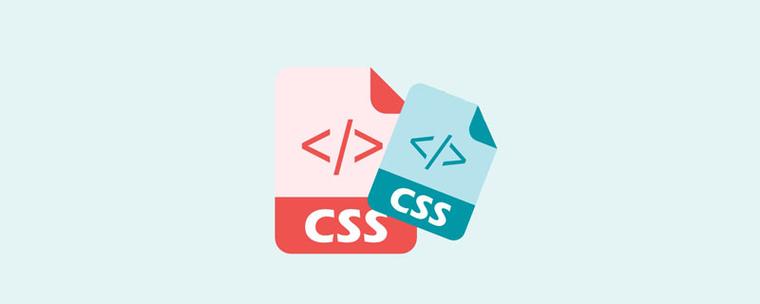 CSS设置外边距为0的超全攻略,快速搞定外边距清零!
CSS设置外边距为0的超全攻略,快速搞定外边距清零!
- 上一篇
- CSS设置外边距为0的超全攻略,快速搞定外边距清零!

- 下一篇
- MySQL增删改查就这?一张速查表秒懂基础语法!
-
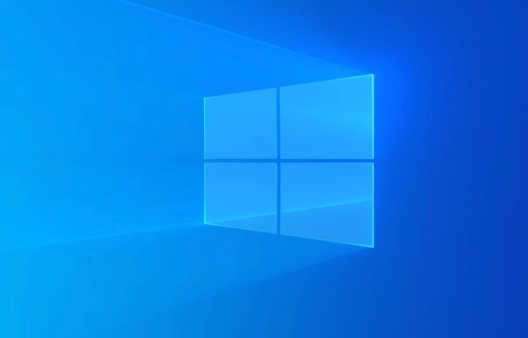
- 文章 · 软件教程 | 4分钟前 |
- Win11进入WinRE方法及系统修复教程
- 362浏览 收藏
-
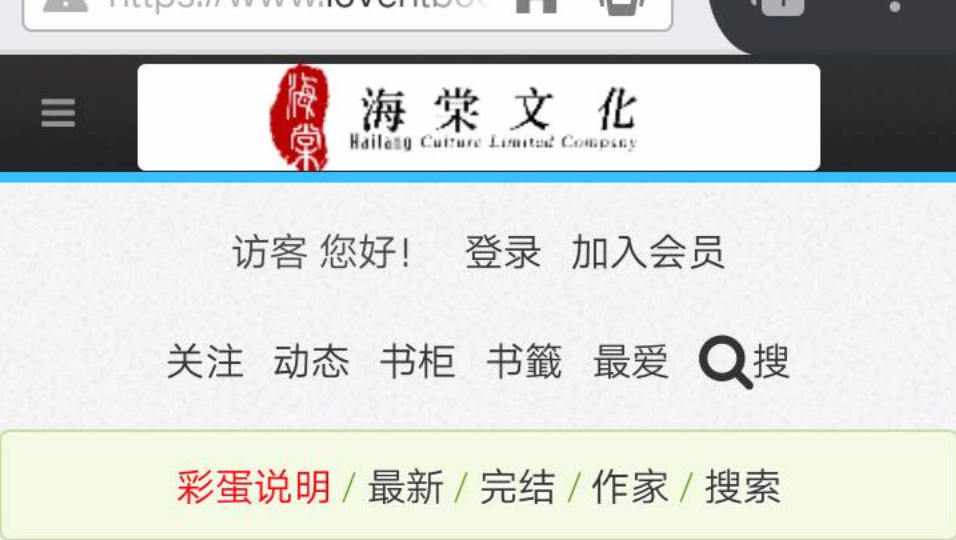
- 文章 · 软件教程 | 6分钟前 |
- 海棠官网登录与书架管理教程
- 307浏览 收藏
-

- 文章 · 软件教程 | 7分钟前 | 镜像站点 入口地址 AO3 archiveofourown.org
- AO3入口最新地址与镜像获取方法
- 249浏览 收藏
-

- 文章 · 软件教程 | 16分钟前 |
- QQ邮箱登录入口及官网地址
- 280浏览 收藏
-

- 文章 · 软件教程 | 16分钟前 |
- 微信表情包下载失败怎么解决
- 119浏览 收藏
-

- 文章 · 软件教程 | 20分钟前 |
- 支付宝官网登录入口及网页访问方式
- 496浏览 收藏
-

- 前端进阶之JavaScript设计模式
- 设计模式是开发人员在软件开发过程中面临一般问题时的解决方案,代表了最佳的实践。本课程的主打内容包括JS常见设计模式以及具体应用场景,打造一站式知识长龙服务,适合有JS基础的同学学习。
- 543次学习
-

- GO语言核心编程课程
- 本课程采用真实案例,全面具体可落地,从理论到实践,一步一步将GO核心编程技术、编程思想、底层实现融会贯通,使学习者贴近时代脉搏,做IT互联网时代的弄潮儿。
- 516次学习
-

- 简单聊聊mysql8与网络通信
- 如有问题加微信:Le-studyg;在课程中,我们将首先介绍MySQL8的新特性,包括性能优化、安全增强、新数据类型等,帮助学生快速熟悉MySQL8的最新功能。接着,我们将深入解析MySQL的网络通信机制,包括协议、连接管理、数据传输等,让
- 500次学习
-

- JavaScript正则表达式基础与实战
- 在任何一门编程语言中,正则表达式,都是一项重要的知识,它提供了高效的字符串匹配与捕获机制,可以极大的简化程序设计。
- 487次学习
-

- 从零制作响应式网站—Grid布局
- 本系列教程将展示从零制作一个假想的网络科技公司官网,分为导航,轮播,关于我们,成功案例,服务流程,团队介绍,数据部分,公司动态,底部信息等内容区块。网站整体采用CSSGrid布局,支持响应式,有流畅过渡和展现动画。
- 485次学习
-

- ChatExcel酷表
- ChatExcel酷表是由北京大学团队打造的Excel聊天机器人,用自然语言操控表格,简化数据处理,告别繁琐操作,提升工作效率!适用于学生、上班族及政府人员。
- 3185次使用
-

- Any绘本
- 探索Any绘本(anypicturebook.com/zh),一款开源免费的AI绘本创作工具,基于Google Gemini与Flux AI模型,让您轻松创作个性化绘本。适用于家庭、教育、创作等多种场景,零门槛,高自由度,技术透明,本地可控。
- 3396次使用
-

- 可赞AI
- 可赞AI,AI驱动的办公可视化智能工具,助您轻松实现文本与可视化元素高效转化。无论是智能文档生成、多格式文本解析,还是一键生成专业图表、脑图、知识卡片,可赞AI都能让信息处理更清晰高效。覆盖数据汇报、会议纪要、内容营销等全场景,大幅提升办公效率,降低专业门槛,是您提升工作效率的得力助手。
- 3428次使用
-

- 星月写作
- 星月写作是国内首款聚焦中文网络小说创作的AI辅助工具,解决网文作者从构思到变现的全流程痛点。AI扫榜、专属模板、全链路适配,助力新人快速上手,资深作者效率倍增。
- 4535次使用
-

- MagicLight
- MagicLight.ai是全球首款叙事驱动型AI动画视频创作平台,专注于解决从故事想法到完整动画的全流程痛点。它通过自研AI模型,保障角色、风格、场景高度一致性,让零动画经验者也能高效产出专业级叙事内容。广泛适用于独立创作者、动画工作室、教育机构及企业营销,助您轻松实现创意落地与商业化。
- 3807次使用
-
- pe系统下载好如何重装的具体教程
- 2023-05-01 501浏览
-
- qq游戏大厅怎么开启蓝钻提醒功能-qq游戏大厅开启蓝钻提醒功能教程
- 2023-04-29 501浏览
-
- 吉吉影音怎样播放网络视频 吉吉影音播放网络视频的操作步骤
- 2023-04-09 501浏览
-
- 腾讯会议怎么使用电脑音频 腾讯会议播放电脑音频的方法
- 2023-04-04 501浏览
-
- PPT制作图片滚动效果的简单方法
- 2023-04-26 501浏览